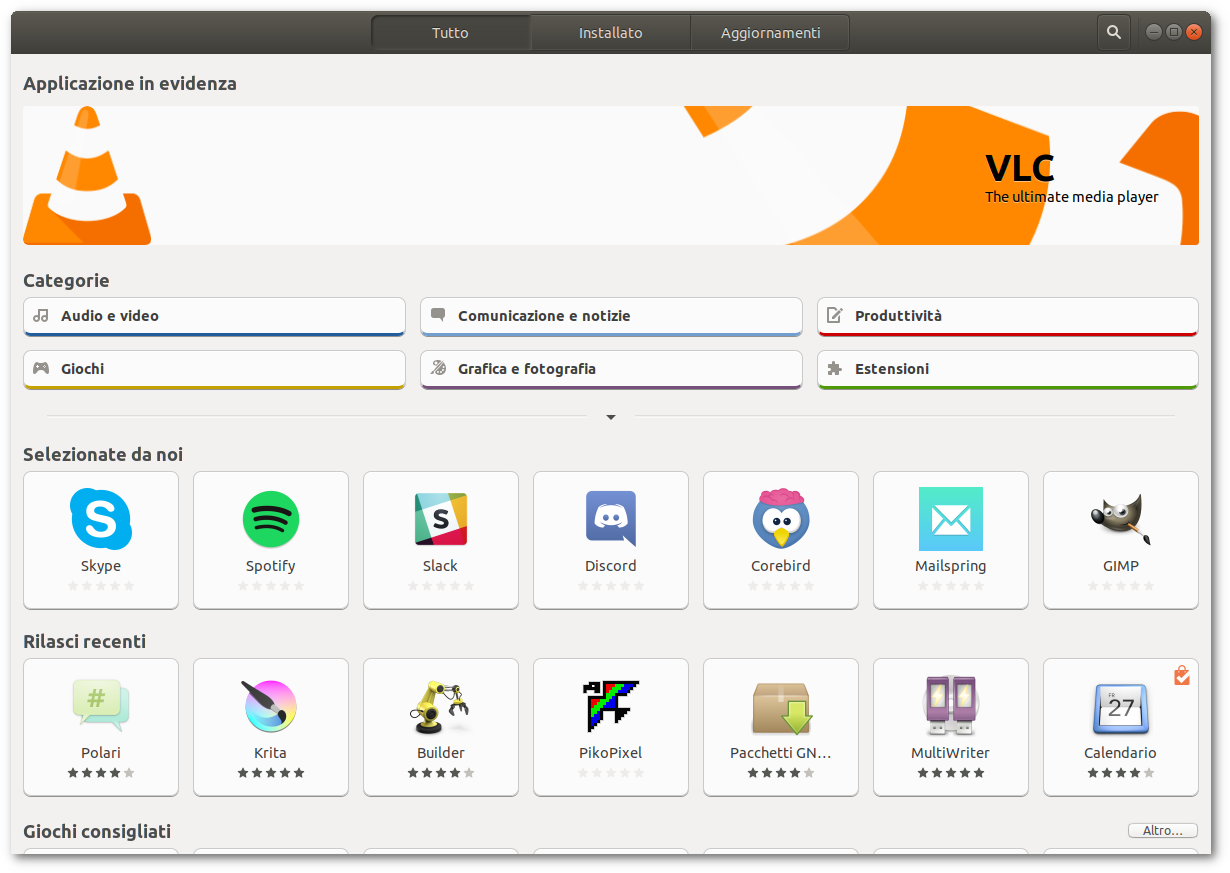Problemi in questa pagina? Segnalali in questa discussione
Introduzione
Ubuntu Software (conosciuto anche come GNOME Software) è il gestore di pacchetti predefinito dalla versione 16.04 di Ubuntu, andando così a sostituire Ubuntu Software Center (che rimane comunque installabile).
Ubuntu Software è progettato per gestire in maniera semplice e veloce l'installazione e la rimozione dei programmi, gli aggiornamenti del software già installato e i repository.
Installazione e avvio
Il programma è preinstallato dalla versione 16.04 su Ubuntu e alcune derivate ufficiali.
Se assente, è possibile installare:
il pacchetto gnome-software;
il pacchetto ubuntu-software (se si desiderano le personalizzazioni di Ubuntu: classica icona arancione, recensioni degli utenti e il software visualizzato come Ubuntu Software).
Una volta avviato, verrà visualizzata la seguente schermata:
Descrizione interfaccia
Sezioni principali
L'interfaccia è molto semplice ed è suddivisa in 3 sezioni principali, selezionabili sulla barra di navigazione superiore del programma. Qui di seguito ne vengono elencate le caratteristiche principali:
Tutto: in questa sezione viene mostrato tutto il software disponibile per Ubuntu.
Categorie: mostra la suddivisione in aree tematiche (Audio e video, Giochi ecc..).
Selezionate da noi: mostra una selezione di software consigliati.
Rilasci recenti (da Ubuntu 18.04): mostra le ultime applicazioni aggiunte ad Ubuntu Software disponibili per l'installazione.
Applicazioni consigliate: mostra di volta in volta una selezione di software consigliati relativi a una delle categorie (giochi, grafica, ecc..).
Installato: presenta in ordine alfabetico i software installati.
Aggiornamenti: segnala l'eventuale presenza di aggiornamenti per i software installati.
Funzione di ricerca
Nella schermata Tutto è possibile ricercare le applicazioni che si desidera installare, digitando una o più parole chiave.
Ubuntu 18.04 e successive: lo strumento di ricerca è attivabile premendo l'icona a forma di lente d'ingrandimento posta nella barra superiore del programma;
Rilasci precedenti: la barra di ricerca è posta direttamente sotto la barra superiore del programma.
Installare un pacchetto
Selezionare il pacchetto che si desidera installare dalla schermata Tutto (o cercarlo attraverso la funzione di ricerca).
Fare clic su Installa.
Verrà richiesta la password di amministratore e l'installazione avrà inizio.
Rimuovere un pacchetto
Individuare il pacchetto da disinstallare scorrendo la lista nella schermata Installato oppure attraverso la funzione di ricerca.
Fare clic sul pulsante Rimuovi e inserire la password. L'applicazione verrà rimossa.
Aggiornare le applicazioni
Fare clic su Aggiornamenti.
- Fare clic sul pulsante di ricarica (freccia circolare in alto a sinistra).
- Installare gli eventuali aggiornamenti facendo clic sul pulsante che mostra il numero di pacchetti aggiornati disponibili.
Allo stato attuale questa funzionalità aggiorna solo il parco software delle "App". Per l'aggiornamento completo dei pacchetti di sistema utilizzare lo strumento Aggiornamenti Software. |
Gestire le sorgenti software
Selezionare il menù Ubuntu Software → Software e aggiornamenti.
Fare riferimento alla relativa guida. |
Installare pacchetti flatpak
Consultare la relativa guida.
Risoluzione problemi
Ubuntu Software non mostra applicazioni
In un sistema appena installato è possibile che Ubuntu Software risulti completamente vuoto e che non venga visualizzata nessuna applicazione installabile o aggiornabile.
Il più delle volte è possibile risolvere tale problema aggiornando la lista dei pacchetti disponibili. Questa operazione è eseguibile da terminale digitando il comando:
sudo apt update
Impossibile avviare Ubuntu Software dopo aggiornamento
A causa del bug  #1606238 , alcuni utenti hanno riscontrato problemi nell'avviare Ubuntu Software.
#1606238 , alcuni utenti hanno riscontrato problemi nell'avviare Ubuntu Software.
Se non si riesce ad avviare il programma, è sufficiente rimuovere la cartella ~/.local/share/gnome-software/ per risolvere il problema. La cartella verrà automaticamente ricreata, una volta avviato nuovamente Ubuntu Software.